Votre premier projet
Activité : Le personnage poursuit un papillon jusqu’à arriver à la scène de la page 4.
1. Tout d’abord, lancer l’application Scratch Junior sur votre tablette ou votre ordinateur.
l'application sur tablette
l'application sur ordinateur
2. Ensuite, double cliquer sur l’icône « maison » en bas à gauche, sur l’écran :


3. Créer un nouveau projet en double cliquant sur l’icône plus
Vous devez avoir sur la scène, le personnage « Chat » (sur une tablette) ou « Tic » (sur un ordinateur).
Pour la suite, j’utiliserai uniquement l’application sur tablette (pour l’ordinateur, il suffit juste de remplacer le personnage « Chat » par le personnage « Tic », tout le reste reste inchangé).
4. Ajouter le fond « Ferme » sur la page 1 ;
taper le texte « Clique sur moi » et le déplacer en bas à gauche ;
et déplacer le personnage vers le bas à gauche :


5. Emboîter les blocs graphique, du personnage « Chat », pour avoir le script suivant :


6. Ajouter la page 2 avec le fond « Parc » et déplacer le personnage vers le bas à gauche :


7. Sélectionner la page 1 ;
ajouter le personnage « Arbre » ;
et le déplacer vers le bas à droite :


8. Emboîter les blocs graphique, de l’objet « Arbre », pour avoir le script suivant :
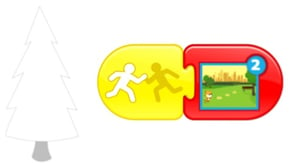

À ce stade, je vous propose de tester le projet :
passez en mode plein écran ;
lancez le projet en cliquant sur le drapeau vert en haut à gauche ;
cliquez sur le personnage pour le mettre en action :
le personnage doit se déplacer jusqu'à l'arbre ; disparaître et passer à la page suivante ;sortez du mode plein écran en cliquant sur l'icône en haut à gauche.
9. Sélectionner la page 2 ;
ajouter le personnage « Papillon » et le déplacer comme ci-dessous :
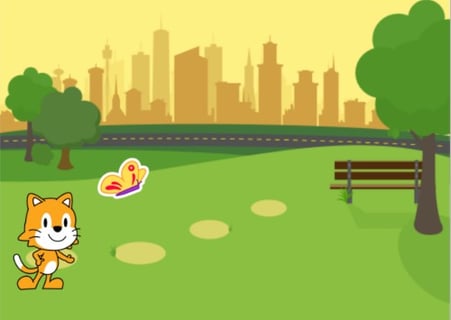

10. Emboîter les blocs graphique, du personnage « Papillon », pour avoir le script suivant :

11. Ajouter le personnage « Oiseau » et le déplacer au bon emplacement :
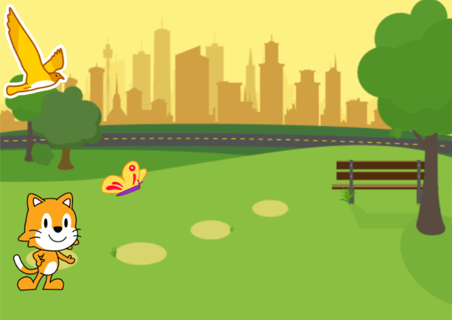
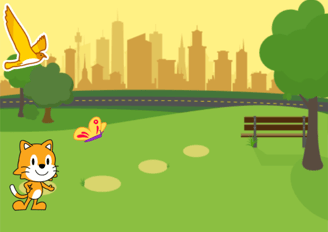
Emboîter les blocs graphique, du personnage « Oiseau », pour avoir les scripts suivants :


12. Ajouter la page 3 et le fond « Ville » :
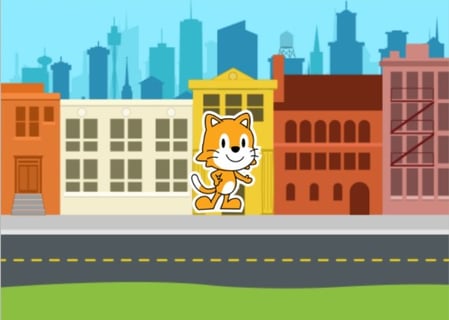

13. Ajouter la page 4 et le fond « Théâtre » :
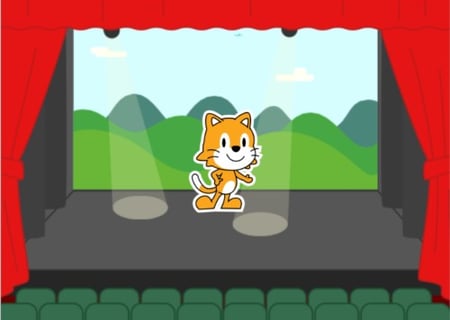

14. Sélectionner la page 2 ;
sélectionner le premier personnage (« Chat » ou « Tic ») ;
et écrire les scripts suivants :


15. Sélectionner la page 3 ;
sélectionner le personnage (« Chat » ou « Tic ») ;
déplacer le personnage vers le bas à gauche sur la route ;
et écrire les scripts suivants :

16. Insérer le personnage « Papillon » et écrire les scripts suivants :

17. Sélectionner la page 4 ;
taper le titre FIN ;
et écrire les scripts suivants :

18. Sélectionner la page 1 ;
et lancer le projet en cliquant sur le [drapeau vert] en haut à droite, sur votre écran :

Prenez votre temps pour faire et comprendre ce premier projet. Et n'hésitez pas à le modifier et à l'améliorer à votre convenance. Bonne programmation.
RobotiqueClub
Informations
Louis-Daniel SAGOT
47 AVENUE VALIOUD
LE BREVENT
69110 SAINTE FOY LES LYON
